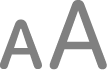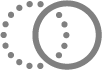Δυνατότητες προσβασιμότητας για την όραση στο Mac
Το Mac διαθέτει ενσωματωμένα εργαλεία για να μπορείτε να βλέπετε πιο εύκολα τα στοιχεία που εμφανίζονται στην οθόνη ή να επιλέξετε να εκφωνούνται.
Για να εξερευνήσετε δυνατότητες προσβασιμότητας για όραση, επιλέξτε το μενού Apple 
![]() στην πλαϊνή στήλη. Οι δυνατότητες όρασης βρίσκονται στο πάνω μέρος.
στην πλαϊνή στήλη. Οι δυνατότητες όρασης βρίσκονται στο πάνω μέρος.
Άνοιγμα των ρυθμίσεων Προσβασιμότητας
Εκφώνηση των στοιχείων οθόνης
Ανάγνωση ή ακρόαση κειμένου σε εφαρμογές Προσαρμόστε την εμφάνιση κειμένου για οποιαδήποτε εφαρμογή με την Προβολή ανάγνωσης Προσβασιμότητας. Μπορείτε επίσης να ακούτε το κείμενο να εκφωνείται. Ανάγνωση ή ακρόαση κειμένου σε εφαρμογές με την Προβολή ανάγνωσης Προσβασιμότητας | Έλεγχος του Mac με το VoiceOver Ρυθμίστε το ενσωματωμένο πρόγραμμα ανάγνωσης οθόνης ώστε να εκφωνεί τα στοιχεία της οθόνης. Πλοηγηθείτε στο Mac σας με εντολές πληκτρολογίου, χειρονομίες επιφάνειας αφής ή μια συνδεδεμένη οθόνη Μπράιγ. |
Εκφώνηση κειμένου στην οθόνη Ακόμη κι αν το VoiceOver είναι απενεργοποιημένο, μπορείτε να ρυθμίσετε το Mac ώστε να διαβάζει όλο το κείμενο που εμφανίζεται στην οθόνη, το κείμενο κάτω από τον δείκτη, το κείμενο που πληκτρολογείτε και άλλα. | Εκφώνηση περιγραφών βίντεο Λάβετε εκφωνούμενες περιγραφές οπτικού περιεχομένου σε ταινίες, τηλεοπτικές εκπομπές και άλλα πολυμέσα, όταν διατίθενται. |
Συμβουλή: Με το Siri και την Υπαγόρευση, μπορείτε να ολοκληρώνετε συνηθισμένες εργασίες και να εισάγετε κείμενο χρησιμοποιώντας μόνο τη φωνή σας.
Ευκολότερη προβολή των στοιχείων οθόνης
Μεγέθυνση του περιβάλλοντος χώρου σας Μεγεθύνετε τον περιβάλλοντα χώρο σας και προσαρμόστε την εμφάνιση. Μπορείτε επίσης να ακούτε κείμενο στον περιβάλλοντα χώρο σας. | Μεγέθυνση προβολής στην οθόνη Μεγεθύνετε τα στοιχεία που προβάλλονται –ολόκληρη την οθόνη ή ένα μέρος της. Χρησιμοποιείτε δεύτερη οθόνη; Καθορίστε το ζουμ ξεχωριστά για αυτήν. Μεγέθυνση της προβολής των στοιχείων που εμφανίζονται στην οθόνη |
Μεγέθυνση κειμένου κατά την ανάγνωση ή την πληκτρολόγηση Προβάλλετε μια μεγαλύτερη έκδοση του κειμένου που πληκτρολογείτε ή οτιδήποτε βρίσκεται κάτω από τον δείκτη –κείμενο που διαβάζετε ή εικονίδια στη διεπαφή χρήστη. Χρήση του Κειμένου κατάδειξης και της Πληκτρολόγησης κατάδειξης | Αύξηση του μεγέθους του κειμένου Χρησιμοποιήστε ένα ρυθμιστικό για να προσαρμόσετε το μέγεθος ανάγνωσης για κείμενο σε πολλαπλές εφαρμογές και δυνατότητες συστήματος. |
Προσαρμογή των χρωμάτων οθόνης Κάντε πιο διακριτό το περιεχόμενο στην οθόνη αντιστρέφοντας χρώματα, εφαρμόζοντας ένα χρωματικό φίλτρο και πολλά άλλα. | Αύξηση μεγέθους του δείκτη Εντοπίστε τον δείκτη ευκολότερα. Απλώς αλλάξτε το μέγεθος ή το χρώμα του ή μετακινήστε τον γρήγορα για να τον κάνετε μεγαλύτερο. |
Προσαρμογή κίνησης στην οθόνη Πραγματοποιήστε παύση των κινούμενων εικόνων και επιβραδύνετε την κίνηση των στοιχείων στην οθόνη. Εναλλακτικά, μειώστε τη φωτεινότητα της οθόνης όταν τα πολυμέσα που προβάλλετε απεικονίζουν στροβοσκοπικά φώτα ή φώτα που αναβοσβήνουν. Μπορείτε επίσης να χρησιμοποιήσετε οπτικές ενδείξεις στην οθόνη για να μειώσετε τη ναυτία όταν επιβαίνετε σε όχημα. | Χρήση Σκούρας εμφάνισης Αν προτιμάτε ανοιχτόχρωμο κείμενο σε σκούρο φόντο, επιλέξτε έναν σκούρο συνδυασμό χρωμάτων για το macOS. |
Συμβουλή: Ελέγξτε τις αγαπημένες σας δυνατότητες και ρυθμίσεις προσβασιμότητας με το Siri, με συντομεύσεις πληκτρολογίου, ή από τη γραμμή μενού. Δείτε την ενότητα Γρήγορη ενεργοποίηση ή απενεργοποίηση δυνατοτήτων προσβασιμότητας.